
このソフトウェアは、一般的なコンピューターエラーを修復し、ファイルの損失、マルウェア、ハードウェア障害からユーザーを保護し、最大のパフォーマンスを得るためにPCを最適化します。 3つの簡単なステップでPCの問題を修正し、ウイルスを今すぐ削除します。
- RestoroPC修復ツールをダウンロードする 特許技術が付属しています(特許が利用可能 ここに).
- クリック スキャン開始 PCの問題を引き起こしている可能性のあるWindowsの問題を見つけるため。
- クリック 全て直す コンピュータのセキュリティとパフォーマンスに影響を与える問題を修正する
- Restoroはによってダウンロードされました 0 今月の読者。
インターネットをナビゲートすることになると、あなたはしっかりしたものが必要です ウェブブラウザ あなたの処分で。 そこから選ぶべきものはたくさんあります、そしてグーグルクロームは一番の選択です。
これは、高速で、強力で、カスタマイズ可能で、おそらく現在市場で最も人気のあるWebブラウザーです。
しかし、グーグルクロームはまだソフトウェアの一部に過ぎず、それ自体にもかなりの問題があります。 1つの良い、またはこの場合は悪い例は、多くのユーザーが持っているエラー138です。 報告 出会い。
この問題に遭遇することは確かに残念ですが、良いニュースは、GoogleChromeを再び簡単に使用できるようにするために試すことができるいくつかの修正があることです。
Google Chromeエラー138を修正するにはどうすればよいですか?
1. 他のブラウザも確認してください
Google Chromeでエラー138が発生した場合は、他のブラウザを開いて、インターネットへの接続で同様の問題が発生するかどうかを確認してください。
注意: 使用しているサードパーティのウェブブラウザがGoogleChromeだけであっても、引き続き使用できることを忘れないでください インターネットエクスプローラ または、Windows10がプリインストールされているためMicrosoftEdge。
他のすべてのブラウザが機能することに気付いた場合は、 ファイアウォール GoogleChromeをブロックしている可能性があります。 そのため、オフにするか、少なくとも一時的に停止してみてください。
この方法は、使用するファイアウォールソフトウェアツールによって異なります。 したがって、開発者のWebサイトにアクセスして、特定のファイアウォールを選択するためにプログラムのブロックを解除する方法を確認してください。
接続をテストしている間、新しいWebブラウザを新しいデフォルトのブラウザとして保持してしまう可能性があります。 そのため、非常に信頼性の高いものを入手したほうがよいでしょう。 私たちのトップチョイスのいくつかについては、これをチェックしてください 詳細記事.
2. ルーターと接続の設定を確認する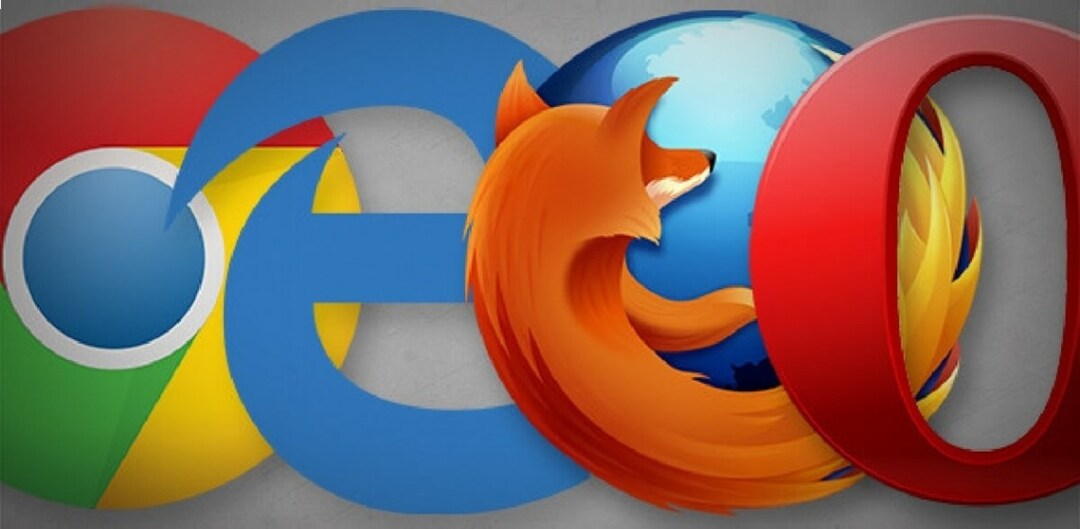
すべてのWebブラウザーで同様の接続の問題が発生していることに気付いた場合は、ルーターの設定を再起動またはリセットすることをお勧めします。 そうは言っても、製造元のWebサイトにアクセスして、特定のモデルに対してこれを行う方法を正確に確認してください。
3. GoogleChromeプロファイルを削除します

- PCを再起動し、このセッション中にGoogleChromeをまったく開かないようにしてください
- 押す ウィンドウズ + R
- 次の行を入力して、Enterキーを押します。
- %LOCALAPPDATA%GoogleChromeUserデータ
- 名前を変更します デフォルト フォルダに Default.old
- 万が一に備えて、このフォルダのバックアップを必ずどこかに作成してください
- Google Chromeを起動し、ウェブサイトに接続してみてください
これらの手順に従うことで、Google Chromeブラウザの全機能を再び回復し、エラー138が発生しなくなります。
このブラウザエラーの修正をご存知の場合は、以下のコメントセクションにメッセージを残してください。そうすれば、それに応じて記事を更新できます。
 まだ問題がありますか?このツールでそれらを修正します:
まだ問題がありますか?このツールでそれらを修正します:
- このPC修復ツールをダウンロードする TrustPilot.comで素晴らしいと評価されました (ダウンロードはこのページから始まります)。
- クリック スキャン開始 PCの問題を引き起こしている可能性のあるWindowsの問題を見つけるため。
- クリック 全て直す 特許技術の問題を修正する (読者限定割引)。
Restoroはによってダウンロードされました 0 今月の読者。


